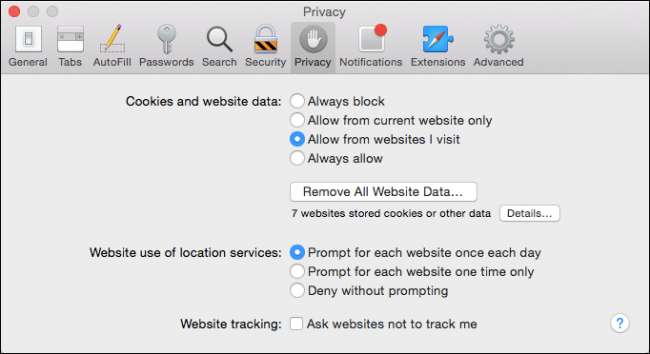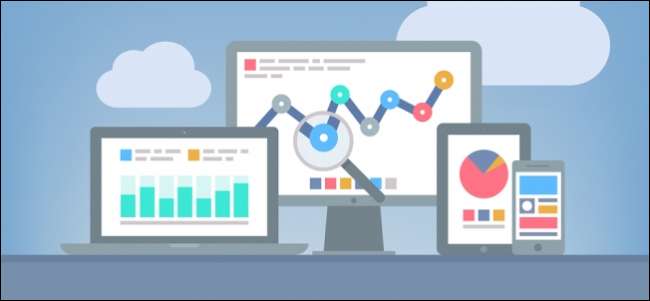
अधिकांश घरेलू नेटवर्क में शायद ही कभी एक ही प्रकार का ग्राहक जुड़ा होता है। आमतौर पर, विंडोज, एंड्रॉइड, आईओएस और शायद मैक का भी मिश्रण होता है। युवा उपयोगकर्ताओं को परेशानी से बाहर रखते हुए आप इन सभी ग्राहकों को कैसे कनेक्ट करते हैं?
हमने पिछले लेखों में OpenDNS के बारे में बात की है और अभी हाल ही में, हम मूल अभिभावक नियंत्रण के लिए अपने राउटर का उपयोग करने की संभावनाओं पर चर्चा की । उस लेख में, हमने उल्लेख किया है कि हमारा उदाहरण राउटर OpenDNS को वास्तव में "अभिभावकीय नियंत्रण" के रूप में परिभाषित करता है।
अगर इंटरनेट एक्सेस की समस्या है तो राउटर का उपयोग हमेशा प्रभावी समाधान के रूप में नहीं होता है। जब आप कीवर्ड और डोमेन को ब्लॉक कर सकते हैं, तो आपको जल्दी से पता चलेगा कि नियंत्रित करना उंगली के समय-समय के अनुरूप समान है। आप पहली बार में कुछ समस्या वेबसाइटों को अवरुद्ध करने में सक्षम हो सकते हैं, आपको वास्तव में काम पाने के लिए कुछ और अधिक मजबूत और आवरण की आवश्यकता होगी।
सम्बंधित: (बहुत) बेसिक होम नेटवर्क परिवार सुरक्षा के लिए आपके राउटर का उपयोग करना
OpenDNS के साथ अच्छी बात यह है कि आप राउटर पर वेब फ़िल्टरिंग कर सकते हैं, या आप इसे अलग-अलग क्लाइंट को असाइन कर सकते हैं। इसका मतलब है, एक बड़े पैमाने पर के रूप में, कि आपको एक नटेड इंटरनेट अनुभव से निपटना नहीं है।
आज, हम आपको यह दिखाने जा रहे हैं कि ऐसा कैसे किया जाए और फिर परिवर्तन का लाभ उठाने के लिए अपने विंडोज, मैक, एंड्रॉइड और iOS ग्राहकों को कॉन्फ़िगर करें।
OpenDNS के लिए एक संक्षिप्त पुनर्मिलन
आप सोच रहे होंगे कि यह कैसे काम करता है, और यह वास्तव में बहुत सरल है। सबसे पहले OpenDNS.com पर जाएं और उनके पैतृक नियंत्रण के लिए एक खाता बनाएं। हम OpenDNS होम चुनते हैं, जिसे सेट होने में कुछ ही मिनट लगते हैं और यह पूरी तरह से मुफ्त है।
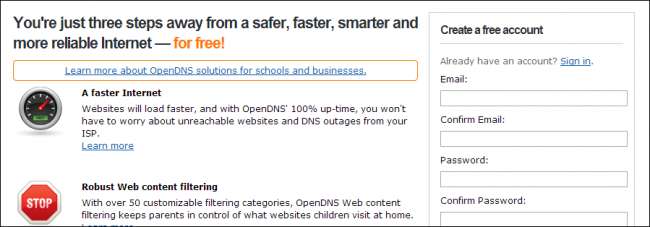
हालांकि, उन्हें वास्तव में कुछ बुनियादी जानकारी की आवश्यकता होती है, हालांकि, वे आपको और अधिक के लिए संकेत दे सकते हैं। जब आप एक खाता बनाते हैं, तो आपको आपके द्वारा दिए गए ईमेल पते की पुष्टि करनी होगी।
आपके द्वारा सामना की जाने वाली अगली स्क्रीन आपको बताएगी कि विभिन्न क्लाइंट्स के लिए अपने DNS को कैसे बदलें और अपने नेटवर्क पर पॉइंट्स एक्सेस करें।
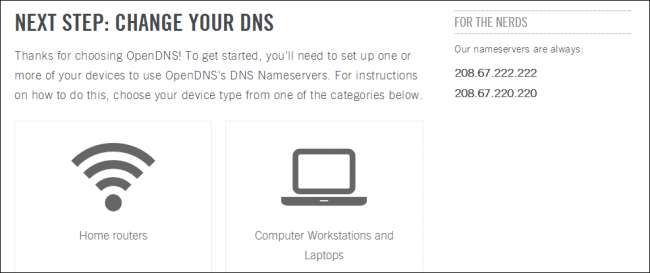
अपने राउटर, पीसी, सर्वर और यहां तक कि मोबाइल उपकरणों पर अपने डीएनएस को बदलने के निर्देश उपलब्ध हैं। हम आगे बढ़ेंगे और जल्दी से आपको दिखाएंगे कि आने वाले वर्गों में यह सब कैसे किया जाए।
अपने डीएनएस को बदलना
आपके पास अपने होम नेटवर्क पर दो कॉन्फ़िगरेशन विकल्प हैं। आप अपने राउटर पर DNS को बदल सकते हैं, जो कि इंटरनेट से मुख्य कनेक्शन बिंदु है।
यह सब कुछ सुरक्षा के एक छाता में कवर करने का लाभ है। यह भी इसका नुकसान है क्योंकि राउटर के पीछे प्रत्येक कंप्यूटर को तब एक ही राउटर सेटिंग्स का उपयोग करना चाहिए जब तक कि आप विशेष रूप से क्लाइंट को किसी अन्य DNS सर्वर का उपयोग करने के लिए असाइन नहीं करते हैं।
एक और नुकसान यह है कि कम से कम OpenDNS के मुक्त संस्करण के साथ बताने का कोई तरीका नहीं है, जहां से ट्रैफ़िक आ रहा है, इसलिए यदि आप अवरुद्ध वेबसाइटों का एक गुच्छा देखते हैं, तो यह आप हो सकते हैं, यह आपका जीवनसाथी हो सकता है। आपके बच्चे, या कोई और जो आपके नेटवर्क से जुड़कर आता है।
पसंदीदा तरीका: आपका रूटर कॉन्फ़िगर करना
फिर भी, OpenDNS का उपयोग करने के लिए पसंदीदा तरीका अपने राउटर को उनके सर्वर के माध्यम से सभी DNS अनुरोधों को निर्देशित करने के लिए कॉन्फ़िगर करना है।
हम आपके राउटर के DNS को बदलने के लिए मूल विधि की व्याख्या करने जा रहे हैं। आपको सबसे निश्चित रूप से होना चाहिए अपने राउटर के लिए गाइड संबंधित गाइड देखें जब यह आपको सेट करने का समय है, खासकर अगर यह तुरंत स्पष्ट नहीं है कि ऐसा कैसे करें।
सामान्य तौर पर, यह वही है जो आपको अपने राउटर को कॉन्फ़िगर करते समय उम्मीद करनी चाहिए। पहले अपने राउटर के कॉन्फ़िगरेशन पैनल को अपने पसंदीदा वेब ब्राउज़र में खोलकर एक्सेस करें। हमने इसे पाठ 2 में शामिल किया है, इसलिए यदि आप यह नहीं जानते हैं कि यह कैसे करना है, तो हम इसे पढ़ने की सलाह देते हैं।

एक बार जब आप अपना राउटर खोल लेते हैं, तो आप यह पता लगाना चाहते हैं कि आप विभिन्न DNS सर्वरों को कहां से इनपुट कर सकते हैं। OpenDNS का प्राथमिक DNS सर्वर 208.67.222.222 है और उनका माध्यमिक सर्वर 208.67.220.220 है। नीचे दिए गए स्क्रीनशॉट में, हम देखते हैं कि हम अपने राउटर में कहां दर्ज करते हैं।

एक बार इनपुट करने के बाद, आपको अपने परिवर्तनों को सहेजना होगा। आपके राउटर के आधार पर, यह एक वास्तविक "सेव" बटन हो सकता है या इसे "लागू करें" कह सकते हैं। इसके बावजूद, यदि आप अपने परिवर्तन नहीं करते हैं, तो वे प्रभावी नहीं होंगे।
आपको केवल अपने राउटर को करने की आवश्यकता है, सभी DNS अनुरोध अब OpenDNS के माध्यम से रूट किए जाएंगे, हालांकि, आपको अभी भी अपने DNS रिज़ॉल्वर कैश और वेब ब्राउज़र कैश को फ्लश करने की आवश्यकता है।
Windows क्लाइंट पर अपने DNS रिज़ॉल्वर कैश को साफ़ करना
क्रमशः स्टार्ट मेनू या स्टार्ट स्क्रीन खोलकर, और खोज बॉक्स में "cmd" दर्ज करके विंडोज 7 या विंडोज 8.1 पर कमांड प्रॉम्प्ट खोलें। हालांकि, केवल "एंटर" मारने के बजाय, व्यवस्थापक कमांड प्रॉम्प्ट खोलने के लिए "Ctrl + Shift + Enter" का उपयोग करें। आपको पता चल जाएगा कि आपके पास व्यवस्थापक विशेषाधिकार हैं क्योंकि यह शीर्षक बार में ऐसा कहेगा।
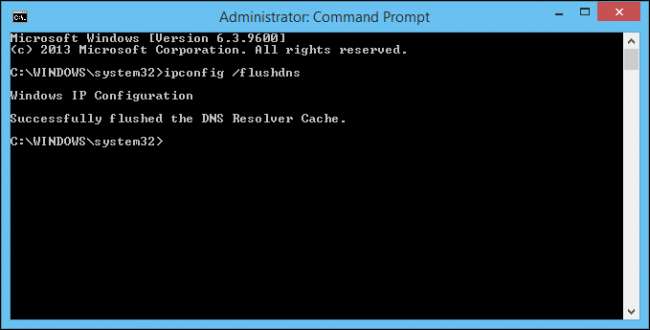
कमांड प्रॉम्प्ट ओपन के साथ, "ipconfig / flushdns" टाइप करें (कमांड विंडोज 7 और विंडोज 8.1 दोनों के लिए समान है)। आपको अपने सभी विंडोज क्लाइंट पर ऐसा करना चाहिए, इसलिए यदि आपके बच्चों में से प्रत्येक के पास कंप्यूटर है, तो आप उनके DNS कैश को फ्लश करना चाहते हैं।
ओएस एक्स ग्राहकों पर डीएनएस रिज़ॉल्वर कैश समाशोधन
अपने मैक पर DNS रिज़ॉल्वर कैश को साफ़ करने के लिए, आपको टर्मिनल खोलने की आवश्यकता होगी।
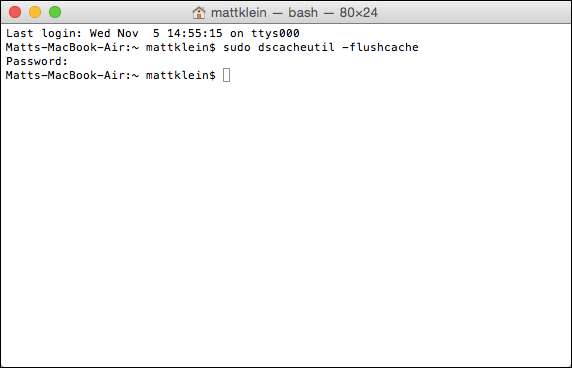
टर्मिनल ओपन के साथ, उपयुक्त कमांड टाइप करें:
सुडो डचेचेयुतिल -फ्लुशचे (ओएस एक्स योसेमाइट)
dscacheutil -flushcache; सुडोल किलिंग -HUP mDNSResponder (OS X Mavericks)
सुडोल किलॉल -HUP mDNSResponder (OS X माउंटेन लायन या लायन)
यदि आप OS X के किसी अन्य संस्करण का उपयोग कर रहे हैं, तो आपको करना चाहिए इस लिंक को देखें, जिसमें DNS कैश को ओएस एक्स 10.3 पर वापस भेजने की जानकारी है .
आपका ब्राउज़र इतिहास समाशोधन
आपके द्वारा उपयोग किए जाने वाले सभी ब्राउज़रों पर किसी भी और सभी कैश को भी साफ़ करना आवश्यक होगा।
विंडोज पर, आप तीन सबसे लोकप्रिय ब्राउज़रों में से एक या अधिक का उपयोग करने की संभावना रखते हैं: इंटरनेट एक्सप्लोरर, मोज़िला फ़ायरफ़ॉक्स, या Google क्रोम। एक मैक पर, यह अक्सर सफारी है।
इंटरनेट एक्सप्लोरर का कैश साफ़ करना
इंटरनेट एक्सप्लोरर के लिए, ऐसा करने का सबसे सुसंगत तरीका नियंत्रण कक्ष में पाए जाने वाले इंटरनेट विकल्प का उपयोग करना है। पहला टैब सामान्य सेटिंग्स है। ब्राउजिंग हिस्ट्री के तहत "डिलीट" पर क्लिक करें।

आप एक असफल झपट्टा में सब कुछ मिटा सकते हैं यदि आप चाहें, लेकिन कैश डेटा यहाँ "अस्थायी इंटरनेट और वेबसाइट फ़ाइलों के रूप में जाना जाता है।" जब आप Internet Explorer का कैश साफ़ करने के लिए तैयार हों तो "हटाएं" पर क्लिक करें।
मोजिला फायरफॉक्स कैश को क्लियर करना
मोज़िला फ़ायरफ़ॉक्स (लेखन के अनुसार, हम संस्करण 31 का उपयोग कर रहे हैं), आप मेनू आइकन पर क्लिक करना चाहते हैं और "इतिहास" चुनें।
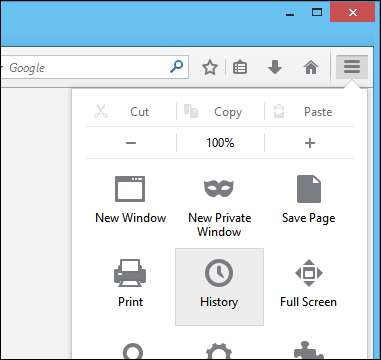
फिर इतिहास साइडबार के शीर्ष के पास के विकल्पों में से "हाल का इतिहास साफ़ करें" चुनें।

सबसे पहले, "समय सीमा साफ़ करने के लिए" में "सब कुछ" चुनें: और फिर आप "विवरण" भी खोलना चाहते हैं ताकि आप देख सकें कि क्या हटाया जाना है। स्क्रीनशॉट में नोट करें, वह विकल्प जिसे आप निश्चित रूप से चुनना चाहते हैं "कैश" है।
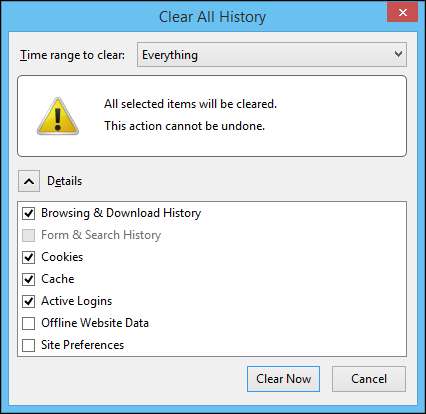
जब आप तैयार हों और फ़ायरफ़ॉक्स का कैश (और आपके द्वारा चुने गए अन्य विकल्प) को हटा दें, तो "अभी साफ़ करें" पर क्लिक करें।
Google Chrome का कैश साफ़ करना
Chrome का कैश साफ़ करते समय, मेनू खोलें और सूची से "इतिहास" चुनें। वैकल्पिक रूप से, आप "Ctrl + H" का उपयोग कर सकते हैं।

परिणामी इतिहास स्क्रीन पर, कैश हटाने के लिए "ब्राउज़िंग डेटा साफ़ करें" पर क्लिक करें।

हम "समय की शुरुआत" से ब्राउज़िंग डेटा को "अनपढ़" करना चाहते हैं। सुनिश्चित करें कि आपने सूची से "कैश चित्र और फ़ाइलें" चुने हैं। बाकी आप पर निर्भर करता है।

एक बार जब आप प्रतिबद्ध होने के लिए तैयार हो जाते हैं, तो "ब्राउज़िंग डेटा साफ़ करें" पर क्लिक करें और कैश में सब कुछ साफ हो जाएगा।
सफ़ारी का कैश साफ़ करना
बस सफारी की प्राथमिकताएं खोलें (ऐसा करने का सबसे तेज़ तरीका "कमांड +" का उपयोग करना है) और फिर "गोपनीयता" टैब पर क्लिक करें।
बाद में स्क्रीन पर "सभी वेबसाइट डेटा निकालें" पर क्लिक करें और फिर "अभी हटाएं" पर क्लिक करें।
वैकल्पिक विधि: व्यक्तिगत ग्राहकों को कॉन्फ़िगर करना
OpenDNS कॉन्फ़िगरेशन के लिए दूसरा विकल्प आपके नेटवर्क में प्रत्येक क्लाइंट को बदलना है, या आप अपने राउटर पर DNS को बदल सकते हैं, और माँ और पिताजी अपने स्वयं के कंप्यूटर को अपने ISP के DNS सर्वर सेटिंग्स से कॉन्फ़िगर कर सकते हैं, या वे Google के सार्वजनिक DNS सर्वर का उपयोग कर सकते हैं (8.8.8.8 और 8.8.4.4), इंटरनेट का उपयोग करने के लिए।
विंडोज कंप्यूटर पर DNS सर्वर को बदलना
उसने कहा, हम आपको दिखाने जा रहे हैं कि OpenDNS की सेटिंग के साथ विंडोज क्लाइंट को कैसे कॉन्फ़िगर किया जाए। विंडोज 7 और विंडोज 8.1 पर, मार्ग और छोर समान हैं। हम आपको विंडोज 8.1 से स्क्रीनशॉट दिखाएंगे।
दोनों विंडोज सिस्टम में नेटवर्क का एक आइकन होना चाहिए जिससे आप टास्कबार के निचले-दाएं कोने से जुड़े हों। उस नेटवर्क आइकन पर राइट-क्लिक करें, इस स्क्रीनशॉट में, यह एक वायर्ड कनेक्शन है लेकिन आपके कंप्यूटर पर यह वाई-फाई बार हो सकता है।
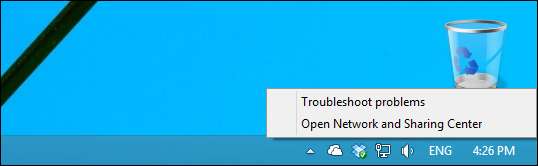
अपने नेटवर्क कनेक्शन एडाप्टर के बावजूद, आप "ओपन नेटवर्क और शेयरिंग सेंटर" चुनना चाहते हैं और फिर बाईं ओर "एडेप्टर सेटिंग्स बदलें" चुनें।
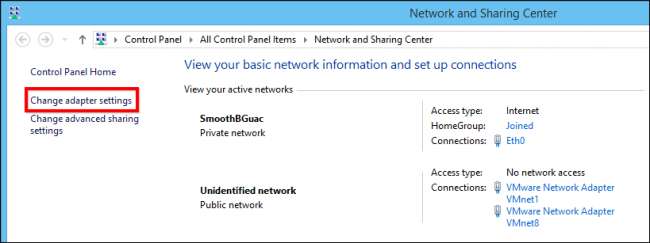
जब एडॉप्टर स्क्रीन खुलती है, तो आप अपने नेटवर्क एडॉप्टर पर राइट-क्लिक करना चाहते हैं (आप शायद केवल एक ही होंगे, और यह संभवतः वाई-फाई कनेक्शन होगा) और फिर "गुण" चुनें। निम्नलिखित स्क्रीनशॉट में, हमारे वायर्ड कनेक्शन "Eth0" में इसके लिए जिम्मेदार कई शानदार आइटम हैं, लेकिन हम जिसे प्रभावित करना चाहते हैं, वह नीचे या उसके पास होना चाहिए।
सूची से "इंटरनेट प्रोटोकॉल संस्करण 4 (टीसीपी / आईपीवी 4) चुनें और फिर उसके नीचे" गुण "चुनें।
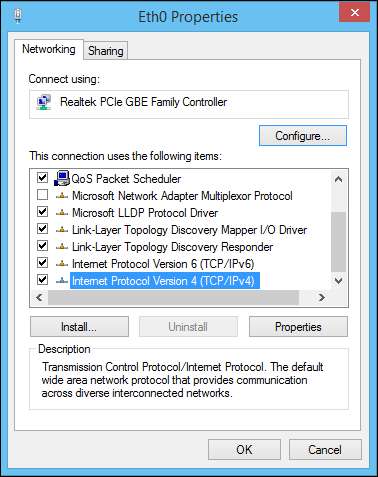
अब आप अपने आप को अपने एडेप्टर IPv4 प्रॉपर्टीज़ स्क्रीन पर खोज सकते हैं जहाँ आप अपनी कस्टम डीएनएस सेटिंग्स इनपुट कर सकते हैं। "निम्न DNS सर्वर पतों का उपयोग करें" चुनें और फिर आप OpenDNS के सर्वरों का इनपुट कर सकते हैं, या आप एक वयस्क के अनुकूल वैकल्पिक कॉन्फ़िगरेशन के लिए अपने ISP के DNS सर्वरों को इनपुट कर सकते हैं।
निम्नलिखित स्क्रीनशॉट में, आप देखते हैं कि यह OpenDNS कॉन्फ़िगरेशन के साथ कैसा दिखता है।

जब आप समाप्त कर लें, तो "ओके" पर क्लिक करें और जब आप उस पर हों, तो उन प्रक्रियाओं के बारे में जाएं, जिनके बारे में हमने पहले डीएनएस कैश और ब्राउज़र कैश फ्लश करने के लिए चर्चा की थी। इस बिंदु पर, OpenDNS के सर्वर का उपयोग करने वाले किसी भी कंप्यूटर को इस प्रकार फ़िल्टर और लॉग किया जा सकता है।
वैकल्पिक रूप से, “उन्नत…” बटन पर क्लिक करें, फिर “DNS” टैब पर।
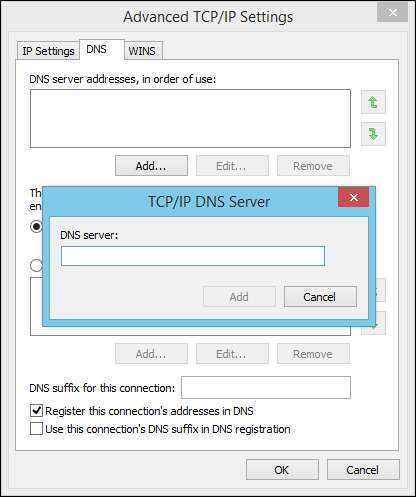
DNS टैब पर, आप तब DNS सर्वरों को "एड" कर सकते हैं और टैब के दाईं ओर हरे तीर का उपयोग करने के लिए उन्हें ऑर्डर कर सकते हैं।
मैक पर DNS सर्वर को बदलना
विंडोज क्लाइंट की तरह, ओएस एक्स मान लेगा कि आप अपने राउटर के डीएनएस सर्वर का उपयोग तब तक करना चाहते हैं जब तक कि अन्यथा निर्दिष्ट न हो। ओएस एक्स पर डीएनएस सर्वर को बदलने के लिए, स्पॉटलाइट ("कमांड + स्पेस") खोलें और फिर नेटवर्क सिस्टम वरीयताओं को चुनें।
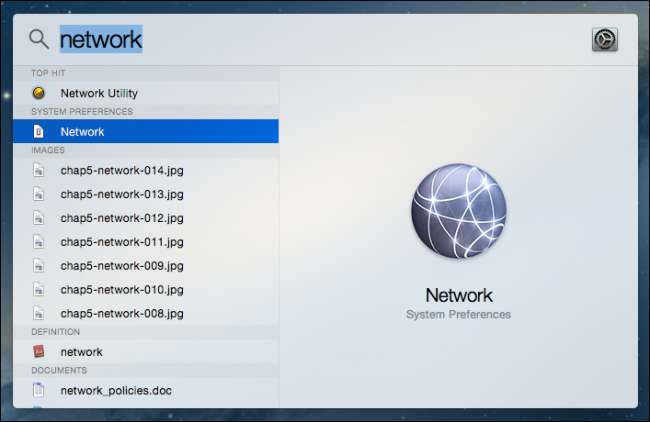
परिणामी खिड़कियों पर, अपना वाई-फाई (या लैन) कनेक्शन चुनें और फिर नीचे-दाएं कोने में "उन्नत" पर क्लिक करें।
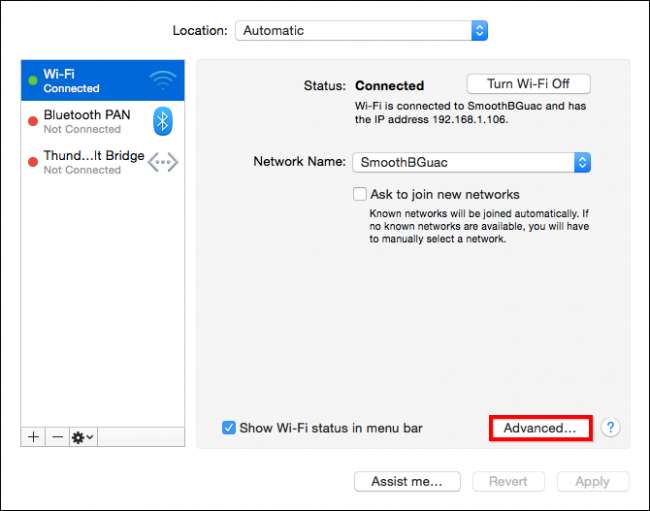
एक बार अग्रिम सेटिंग्स खुलने के बाद, आप "DNS" टैब पर क्लिक करना चाहते हैं, और जैसे Windows क्लाइंट पर + बटन का उपयोग करके OpenDNS सर्वर जोड़ते हैं।
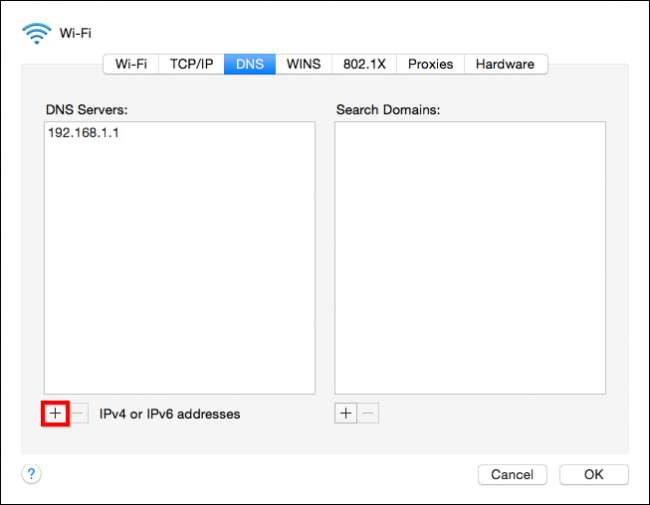
अपनी नई सेटिंग्स को बचाने और नेटवर्क सिस्टम वरीयताओं पर लौटने के लिए "ओके" पर क्लिक करें।
Android डिवाइस पर DNS सर्वर को बदलना
एंड्रॉइड डिवाइस पर DNS सर्वर को बदलने के लिए, अपने वाई-फाई सेटिंग्स खोलें और अपने कनेक्शन पर लंबे समय से दबाएं।
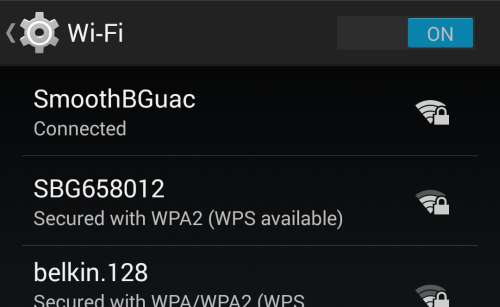
दो विकल्पों में से "नेटवर्क संशोधित करें" चुनें।
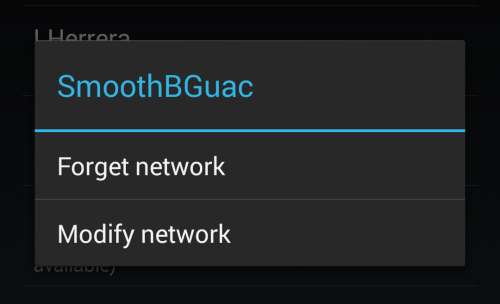
अगली स्क्रीन पर, "उन्नत विकल्प दिखाएं" पर टैप करें।
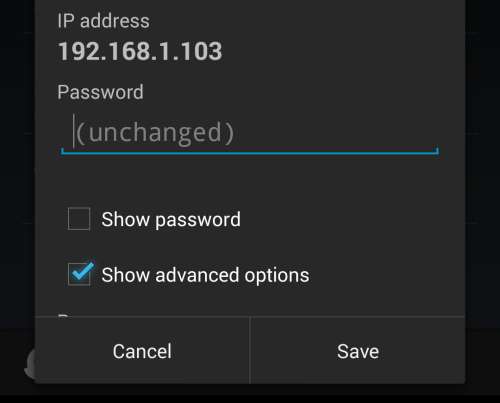
उन्नत विकल्पों में, DNS सर्वर पर स्क्रॉल करें और उन्हें OpenDNS (या Google के) सर्वर में बदलें।
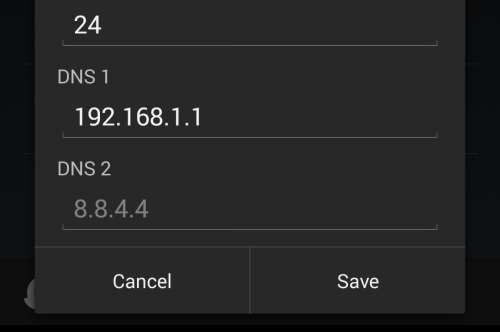
"सहेजें" पर क्लिक करें और आप समाप्त कर चुके हैं।
एक iOS डिवाइस पर DNS सर्वर को बदलना
यदि आप iPhone या iPad का उपयोग करते हैं, तो आप भी अपने DNS सर्वरों को बदल सकते हैं। अपनी डिवाइस की WiFi सेटिंग खोलें और अपने कनेक्शन के आगे नीले "i" पर टैप करें।
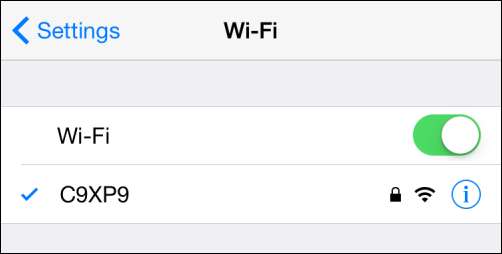
आपके कनेक्शन की सेटिंग स्क्रीन में, बस अपने DNS सर्वरों को बदलें। चूंकि अधिकांश DNS में दो सर्वर होते हैं, इसलिए आप वरीयता क्रम में (DNS 1, DNS 2) उन्हें अल्पविराम से अलग करना चाहते हैं।

अंत में, "वाई-फाई" बैक बटन पर टैप करें और आप समाप्त कर चुके हैं। आपका iPhone या iPad अब असाइन किए गए DNS का उपयोग करेगा जब वह वाई-फाई के माध्यम से आपके कनेक्शन से जुड़ जाएगा।
निःशुल्क मुक्त OpenDNS का एक त्वरित अवलोकन
जब आप पहली बार OpenDNS का उपयोग करते हैं, तो आपको अपना होम नेटवर्क जोड़ना होगा। यदि आप अपने नेटवर्क के कंप्यूटर से कनेक्ट कर रहे हैं, तो आपका आईपी पता शीर्ष पर दिखाया जाएगा। अपना नेटवर्क जोड़ने के लिए सेटिंग टैब पर जाएं।
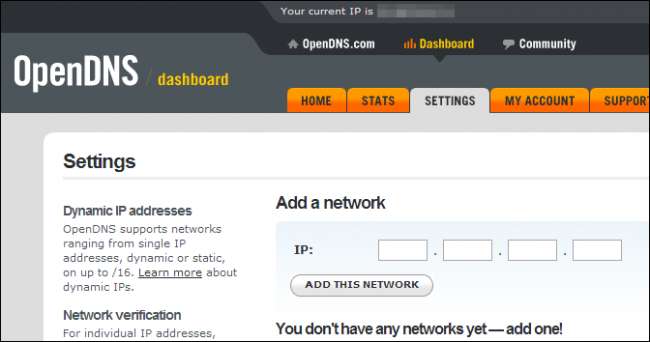
आप अपनी वेब सामग्री फ़िल्टरिंग स्तर सेट करने के लिए एक क्षण भी लेना चाहते हैं। फ़िल्टरिंग 26 श्रेणियों में तीन स्तरों में फैली हुई है। श्रेणियों को देखने के लिए "देखें" पर क्लिक करें और कस्टम फ़िल्टरिंग स्तर बनाने के लिए श्रेणियों को जोड़ने या हटाने के लिए "अनुकूलित करें"।
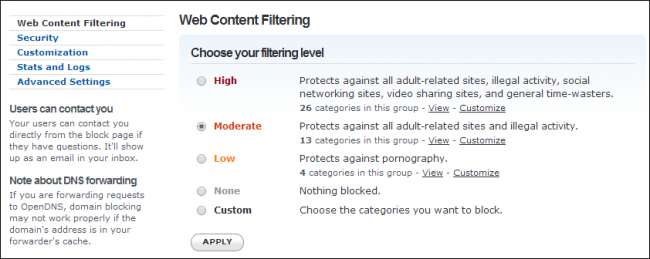
यदि आप फ़िल्टरिंग के स्तर से खुश हैं, लेकिन एक साइट या दो है जिसे आप अपने बच्चों तक नहीं पहुंचना चाहते हैं, तो आप उन्हें विशेष रूप से फ़िल्टर में जोड़ सकते हैं।

एक बार जब आप एक फिल्टर का चयन करते हैं, तो परिवर्तनों को प्रभावी होने में लगभग तीन मिनट लगने चाहिए। इसके बाद, जब आपके बच्चे OpenDNS द्वारा अवरुद्ध किसी चीज़ पर जाते हैं, तो वे इसके समान एक स्क्रीन देखेंगे।

OpenDNS के फ़िल्टर के अलावा, कई अन्य बढ़िया विकल्प हैं, जिनकी आप जाँच कर सकते हैं, लेकिन आज निष्कर्ष निकालने से पहले, हम OpenDNS में पाए जाने वाले "आँकड़े" सुविधाओं पर स्पर्श करना चाहते हैं। जिस तरह से OpenDNS वेब सामग्री को फ़िल्टर करता है और यदि ऐसा है, तो आप बहुत खुश हो सकते हैं। लेकिन अगर आप यह जानना चाहते हैं कि आपके नेटवर्क में किस तरह का ट्रैफ़िक चल रहा है, तो आप नेटवर्क आँकड़ों पर एक नज़र डालना चाहते हैं।

आँकड़े कई तिथियों के लिए दिखाए जा सकते हैं, चाहे वह सबसे हालिया सप्ताह हो, या पूरा महीना हो, आप अनुरोधों को देख सकते हैं और देख सकते हैं कि आपके ग्राहक किन वेबसाइटों पर जा रहे हैं। तुम भी एक प्रिंटर के लिए लॉग या आउटपुट की एक प्रति डाउनलोड कर सकते हैं।

OpenDNS आपको माता-पिता के नियंत्रण के लिए अपेक्षाकृत नंगे पैर देता है - छानने और लॉगिंग - लेकिन यह कई परिवारों के लिए पर्याप्त हो सकता है। जब अन्य तरीकों के साथ संयुक्त है, उदाहरण के लिए अन्य अभिभावक नियंत्रण विधियों, यह वास्तव में एक तंग सुरक्षात्मक कोकून में अपने नेटवर्क लपेट कर सकते हैं।
यहां तक कि अगर आप अपने सिस्टम के बेक्ड-इन पैतृक नियंत्रणों का उपयोग करते हैं, तो OpenDNS एक बैकअप फ़िल्टरिंग और मॉनिटरिंग परत के रूप में अच्छा है, खासकर यदि आपके घर नेटवर्क पर ऐसे डिवाइस हैं जो आपके इंटरनेट कनेक्शन जैसे टैबलेट और फोन का उपयोग करते हैं।
उस सब के साथ, आप से सुनते हैं। क्या OpenDNS कुछ है जिसका आप उपयोग करेंगे या आप एक OpenDNS विशेषज्ञ हैं? चर्चा मंच में हमसे बात करें और हमें बताएं कि आप क्या सोचते हैं।